Come recuperare audio WhatsApp
Non riesci più a trovare alcuni file audio che un amico ti ha inviato su WhatsApp e vorresti capire se esiste un modo per recuperarli “al volo”, senza dover necessariamente scorrere l'intera conversazione? Hai cancellato per errore alcuni messaggi vocali da una chat su WhatsApp e vorresti capire se c'è un modo per recuperarli? Non ti preoccupare: posso darti io una mano.
Se mi dedichi un po' del tuo prezioso tempo libero, infatti, posso spiegarti come recuperare audio di WhatsApp. Ti anticipo già che la procedura è fattibile sia da smartphone che da computer, anche se nel secondo caso l'unica cosa che è possibile fare è quella di recuperare i file audio all'interno della conversazione e non anche per quanto riguarda i messaggi vocali cancellati, a meno di non ricorrere all'uso di appositi programmi (che, però, servono a intervenire sul telefono e non sulla memoria del computer).
Prima che tu possa spaventarti e pensare a chissà quali operazioni complicate da compiere, ci tengo poi a precisare che non dovrai fare nulla di particolarmente difficile o che sia fuori dalla tua portata: tutte le operazioni da eseguire sono estremamente semplici, anche da parte dei meno esperti in fatto di nuove tecnologie. Provaci anche tu? Posizionati bello comodo, concentrati sulla lettura di quanto riportato qui di seguito e metti in pratica i miei consigli. Spero vivamente che, alla fine, tu possa ritenerti ben contento e soddisfatto di quanto appreso e ottenuto.
Indice
- Come recuperare audio WhatsApp da smartphone
- Come recuperare audio WhatsApp da computer
- Come recuperare audio WhatsApp cancellati
- Come recuperare audio WhatsApp cancellati dal mittente
Come recuperare audio WhatsApp da smartphone
Ti interessa capire come recuperare gli audio di WhatsApp agendo dallo smartphone? Allora segui le istruzioni per Android e iPhone che trovi qui sotto: ti spiegherò come recuperare i file audio e le note vocali presenti all'interno di una conversazione e come tentare di recuperare i messaggi cancellati.
Come recuperare audio WhatsApp Android
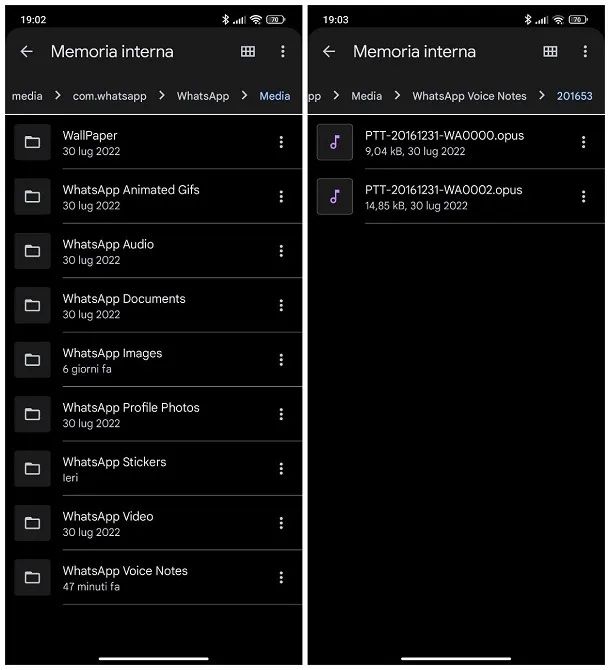
Se stai usando uno smartphone Android, per recuperare i file audio inviati o ricevuti in una conversazione, il primo fondamentale passo che devi compiere è prendere il tuo dispositivo e raggiungere la posizione in cui tali file, per impostazione predefinita, vengono salvati sul telefono: per riuscirci, però, hai bisogno di un file manager, come nel caso dell'app Files di Google.
Una volta aperto il file manager, seleziona la voce Memoria interna o quella relativa alla SD che trovi in basso nella scheda Sfoglia, apri la cartella WhatsApp nella schermata successiva e seleziona la dicitura Media. A questo punto, se vuoi recuperare i file audio, devi selezionare la cartella WhatsApp Audio, mentre se vuoi recuperare i messaggi vocali, devi dirigerti nella cartella WhatsApp Voice Notes.
In seguito, seleziona la sottocartella di tuo interesse, fai tap sull'icona dei tre puntini verticali in corrispondenza del file audio che vuoi aprire o copiare (in formato .opus) e seleziona, dal menu che compare, la voce Apri con (per aprire il file in un'altra app da scegliere successivamente) oppure Copia in (per copiare il file in una posizione diversa da quella corrente).
Se prima di aprire o copiare il file desideri riprodurlo, così da verificare che si tratti dell'elemento che davvero ti interessa, fai semplicemente tap su di esso per avviare la riproduzione del contenuto.
Come recuperare audio WhatsApp iPhone
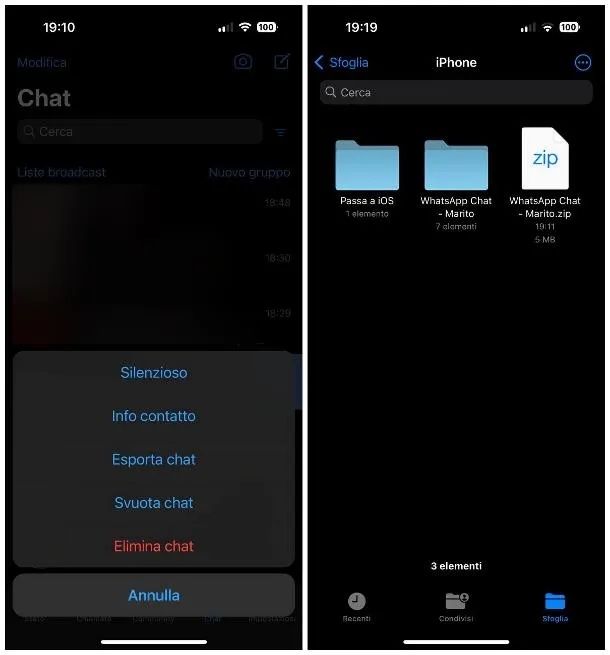
Possiedi un iPhone e vorresti capire come recuperare gli audio di WhatsApp in tal caso? Allora ti spiego subito come riuscirci, illustrandoti la procedura per ritrovare i file audio all'interno di una conversazione.
Tanto per cominciare, avvia l'app di WhatsApp, facendo tap sulla sua icona presente in schermata Home. Una volta visualizzata la schermata principale dell'app, vai nella scheda Chat, seleziona la conversazione di tuo interesse e fai uno swipe da destra verso sinistra, per poi premere i tasti Altro e Esporta chat. Ora pigia sul pulsante Allega media, premi sulla voce Salva su File nel pannello di condivisione apertosi a schermo e fai tap sulla voce Salva, collocata in alto a destra.
A questo punto, avvia l'app File, raggiungi la posizione in cui hai scelto di archiviare la chat e pigia sul file .zip corrispondente per estrarlo. Ora apri la cartella estratta e potrai vedere tutti i file .opus che, tuttavia, iOS non è in grado di riprodurre. Per far fronte alla cosa puoi rivolgerti a un'app tra quelle che ti ho descritto in questo approfondimento sul tema o convertire i file in un altro formato riproducibile dal tuo iPhone.
Come recuperare audio WhatsApp da computer
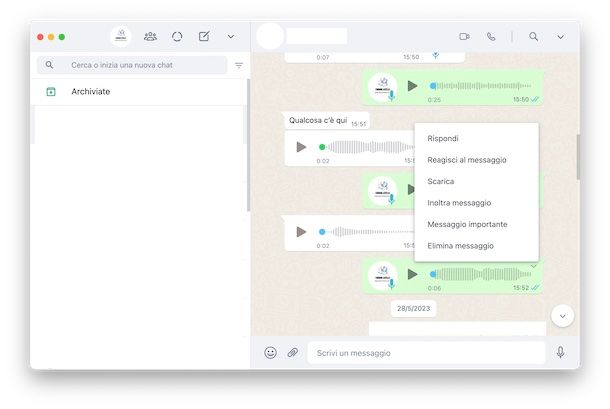
Come ti avevo anticipato a inizio guida, recuperare gli audio di WhatsApp è cosa fattibile anche da computer. Per scoprire come riuscirci, provvedi in primo luogo ad avviare il client di WhatsApp disponibile per Windows e macOS o, eventualmente, apri WhatsApp Web tramite browser.
Inoltre, se non hai ancora provveduto a farlo, effettua la scansione del codice QR visualizzato sullo schermo del PC. Per riuscirci ti basta inquadrare il codice che visualizzi nella finestra di WhatsApp sul PC con la fotocamera del cellulare mediante la sezione apposita di WhatsApp. Trovi maggiori dettagli sull'intera procedura nel mio tutorial su come collegare WhatsApp al PC.
Ora che visualizzi la schermata di WhatsApp, individua la conversazione contente il file audio di tuo interesse nell'elenco di sinistra, facci clic sopra e, in corrispondenza della nota vocale da salvare sul PC, premi sull'icona della freccia rivolta verso il basso. Dal menu che ti viene mostrato clicca sulla voce Salva con nome/Scarica: in tal modo verrà salvato sul PC nella cartella di destinazione selezionata.
Su Windows, inoltre, puoi accedere alla cartella dove vengono salvati tutti i file trasferiti e individuare il tuo audio da lì (ma solo se sono stati attivati i download automatici dei media di WhatsApp tramite PC). Per procedere avvia l'Esplora File e, nella barra degli indirizzi collocata in alto, digita %USERPROFILE%\AppData\Local\Packages\5319275A.WhatsAppDesktop_cv1g1gvanyjgm\LocalState\shared\transfers per aprire la cartella, suddivisa a sua volta in sottocartelle, dove sono contenuti tutti i media. Se non la trovi, vai in %USERPROFILE%\AppData\Local\Packages e cerca la cartella [codice].WhatsAppDesktop_[codice].
Come recuperare audio WhatsApp cancellati
Hai cancellato delle conversazioni contenenti degli audio che adesso ti servono? Allora puoi recuperarli in maniera piuttosto facile, a patto che tu sia in possesso di un backup delle chat WhatsApp. Nelle prossime righe trovi spiegato come fare su Android e su iOS.
Come recuperare audio WhatsApp cancellati Android
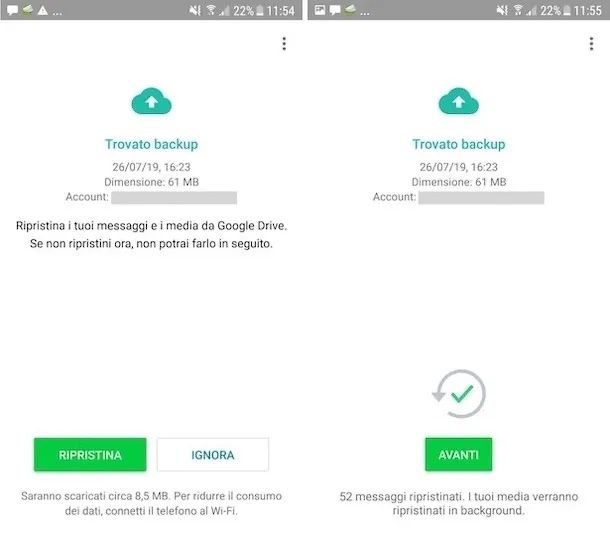
Vediamo ora come fare nel caso dei file audio e dei messaggi vocali cancellati. Per poterli recuperare su Android puoi sfruttare i backup delle conversazioni. Per cui, se in precedenza avevi abilitato il backup delle chat di WhatsApp sul tuo cellulare (su Google Drive e/o localmente), come ti ho spiegato nel mio tutorial sulla questione, puoi recuperare facilmente il tutto sfruttando tale strumento. In che modo? Te lo spiego subito.
Innanzitutto, assicurati che la data del backup di WhatsApp sia precedente a quella in cui hai effettuato la cancellazione del file audio o della nota vocale di tuo interesse: per riuscirci, apri WhatsApp sul tuo smartphone, premi sul pulsante con i tre puntini in verticale situato in alto a destra e seleziona la voce Impostazioni dal menu che compare. Seleziona poi la dicitura Chat, quindi quella Backup delle chat e verifica data e ora che trovi in corrispondenza della scritta Ultimo backup.
Se la data del backup risulta precedente a quella in cui hai cancellato file audio e note vocali e se i backup vengono eseguiti tramite Google Drive, procedi nel seguente modo: cancella WhatsApp dal tuo dispositivo (seguendo le indicazioni contenute nel mio post su come disinstallare WhatsApp), scarica nuovamente l'app (seguendo le istruzioni contenute nella mia guida sull'argomento), avviala e segui la procedura di configurazione iniziale che ti viene proposta.
Dopo aver verificato il tuo numero di telefono, quando ti verrà chiesto se desideri ripristinare le chat dai dati di backup precedenti, accetta premendo sul tasto Ripristina. Per concludere, scegli il nome e la foto che vuoi usare su WhatsApp e il gioco è fatto.
Adesso, accedendo alla sezione Chat di WhatsApp, dovresti ritrovarti al cospetto di tutte le conversazioni effettuate sino alla data del backup e, di conseguenza, dovresti trovare anche i file audio e le clip vocali, che puoi reperire facilmente come ti ho spiegato nel paragrafo precedente dedicato ad Android.
Se, invece, vuoi ripristinare un backup di WhatsApp eseguito localmente, fa' così: collegati al pannello di gestione di Google Drive e rimuovi WhatsApp dalla lista delle applicazioni che hanno accesso al servizio. In questo modo, forzerai WhatsApp a “guardare” sulla memoria del telefono (o sulla SD) e non sul cloud per la ricerca dei file di backup. Successivamente, metti in pratica le istruzioni che ti ho fornito poc'anzi riguardo la rimozione e la nuova installazione di WhatsApp: la procedura da seguire è la stessa.
Usando i file locali, puoi recuperare anche backup precedenti a quello più recente, ti ho spiegato come nel mio tutorial su come recuperare le conversazioni di WhatsApp su Android. Inoltre ti segnalo la possibilità di recuperare le chat di WhatsApp anche in assenza di backup utilizzando specifici programmi come Wondershare Dr.Fone, come ti ho spiegato nel mio tutorial su come recuperare messaggi WhatsApp cancellati senza backup Android.
Come recuperare audio WhatsApp cancellati iPhone
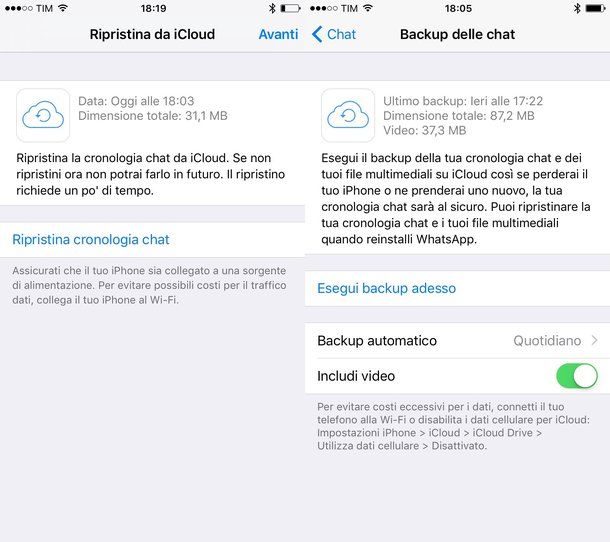
Se, invece, ti interessa capire come recuperare gli audio di WhatsApp cancellati dal tuo iPhone, sia per quel che concerne i file audio “veri e propri” che per quanto riguarda i messaggi vocali, la procedura che devi seguire prevede, anche in questo caso, l'uso dei backup. Per cui, se in precedenza avevi abilitato il backup delle chat, che sul “melafonino” avviene attraverso iCloud (come ho avuto modo di spiegarti dettagliatamente nel mio tutorial sull'argomento), puoi recuperare quanto di tuo interesse procedendo come indicato di seguito.
Innanzitutto, assicurati che la data dell'ultimo backup sia precedente a quella in cui ti è stato inviato il file audio o la nota vocale. Per sincerarti della cosa, avvia WhatsApp sul tuo smartphone, fai tap sulla scheda Impostazioni situata in basso, quindi sulla dicitura Chat presente nella nuova schermata visualizzata e, successivamente, premi sulla voce Backup delle chat.
Verifica, dunque, quanto riportato in corrispondenza della scritta Ultimo backup: se la data del backup è precedente a quella dell'audio, disinstalla WhatsApp dal telefono (se non sai come fare, segui le indicazioni contenute nel mio post su come disinstallare app iPhone), esegui nuovamente il download dell'applicazione dall'App Store (attenendoti alle istruzioni contenute nella mia guida su come scaricare WhatsApp su iPhone), avviala e segui la procedura di configurazione iniziale che ti viene proposta.
Dopo aver eseguito la verifica del tuo numero di telefono, quando ti verrà chiesto se è tua intenzione ripristinare le chat dai dati di backup precedenti, acconsenti pure alla cosa premendo sul tasto Ripristina cronologia chat. In conclusione, scegli il nome e la foto che vuoi usare per il tuo account.
A questo punto, recandoti nella sezione Chat di WhatsApp, avrai accesso a tutte le conversazioni effettuate sino alla data del backup, di conseguenza dovresti trovare anche i file audio e i messaggi vocali di tuo interesse. Per individuarli rapidamente, attieniti alle indicazioni che ti ho fornito nel paragrafo precedente.
Nel caso in cui, invece, non fossi in possesso di un backup utile puoi servirti di alcuni software, come Wondershare Dr.Fone, per tentare il recupero delle chat. Te ne ho parlato nel mio approfondimento sul tema.
Come recuperare audio WhatsApp cancellati dal mittente
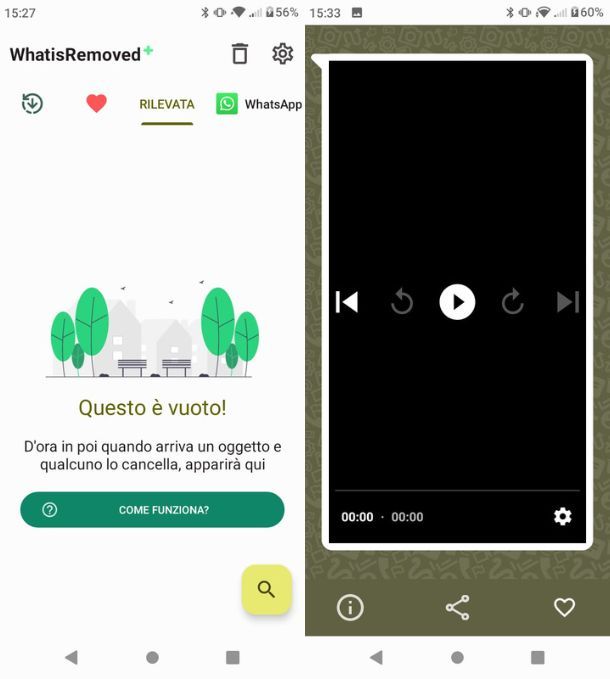
Ti era arrivato un audio tramite WhatsApp ma ora visualizzi solo la scritta “Questo messaggio è stato eliminato”? Per far fronte alla cosa, ma solo per quel che riguarda i messaggi futuri e i terminali Android, puoi sfruttare un'app capace di catturare le notifiche e i vari elementi cancellati dai mittenti, salvandoli nella sua memoria.
Nello specifico sto parlando di WhatisRemoved+, una app gratuita con pubblicità che è possibile scaricare dal Play Store e dagli store alternativi (per gli smartphone Android che non utilizzano i servizi di Google), utile proprio per questo scopo. Tieni presente, però, che non può funzionare se le notifiche sono disattivate.
Per utilizzarla, dopo averla scaricata, non devi fare altro che avviarla e offrirle i permessi necessari per accedere alle notifiche dello smartphone e per salvare i file cancellati. Una volta fatto, per recuperare gli audio di WhatsApp, ti basta premere sulle schede Rilevata o WhatsApp, oppure su quella raffigurante l'icona della cartella e, successivamente, fare tap sull'icona del microfono (per le note vocali) o su quella della nota (per gli audio veri e propri). Ti servono maggiori informazioni? Allora puoi leggere la mia guida specifica su come recuperare messaggi WhatsApp cancellati dal mittente, dove troverai tutta la procedura di configurazione dell'app spiegata nel dettaglio.
Per quanto riguarda iOS, invece, a oggi non esiste un modo per recuperare gli audio cancellati dal mittente su WhatsApp. Viste le maggiori restrizioni di Apple per quanto riguarda i suoi dispositivi le app di terze parti non possono accedere alle notifiche, rendendo impossibile l'uso di WhatisRemoved+ e similari.

Autore
Salvatore Aranzulla
Salvatore Aranzulla è il blogger e divulgatore informatico più letto in Italia. Noto per aver scoperto delle vulnerabilità nei siti di Google e Microsoft. Collabora con riviste di informatica e cura la rubrica tecnologica del quotidiano Il Messaggero. È il fondatore di Aranzulla.it, uno dei trenta siti più visitati d'Italia, nel quale risponde con semplicità a migliaia di dubbi di tipo informatico. Ha pubblicato per Mondadori e Mondadori Informatica.






